Slik endrer du standard søkemotoren i Microsoft Edge
Microsoft Edge erstattet Internet Explorer som en standard nettleser i Windows 10 etter nesten to tiår. Den nye nettleseren brakte noen nye interessante funksjoner, men i testversjonene av Microsoft Edge kunne du ikke endre standard søkemotoren, da du ble tvunget til å bruke Bing.

Dette var tilfellet i tidlige versjoner av Microsoft Edge, i tidligere bygg i Windows 10 Technical Preview. Selvfølgelig er det helt logisk for Microsoft å markedsføre sin egen søkemotor i sin nyeste nettleser, som hadde potensial til å bli bedre og mer populær enn IE selv i sine tidlige stadier.
Men nå er den fulle versjonen av Windows 10 tilgjengelig, og det har medført mange endringer i systemet, samt nye funksjoner siden introduksjon av Windows Insider-programmet. En av de tingene som utviklet seg mest, er Microsoft Edge (kjent som Project Spartan, da Microsoft først introduserte det). Det gikk fra en ustabil, buggy-nettleser, til en pålitelig nettleser, som er raskere enn Chrome ifølge noen tester.
Trinn for å bytte til en annen søkemotor i Microsoft Edge
En av forbedringene i Edge-nettleseren er muligheten til å endre standard søkemotor, slik at du ikke lenger trenger å bruke Bing til websøkene dine. Så, for å endre standard søkemotor i kant, følg disse trinnene:
- Gå til google.com i Edge-nettleseren (forutsatt at du vil angi Google som standard søkemotor, men hvis du vil angi en annen søkemotor, bare gå til et annet nettsted)
- Klikk på tre punktknappen i høyre øvre hjørne for å åpne menyen
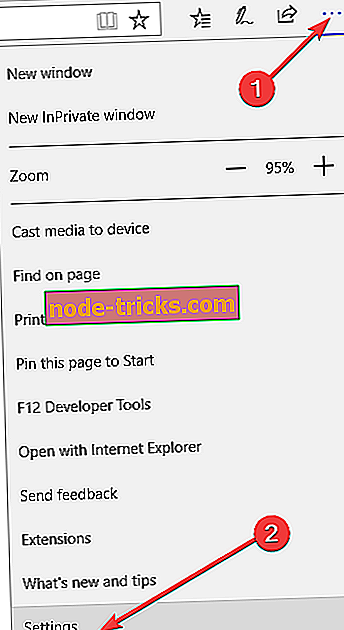
- Gå ned til bunnen og klikk på Vis avanserte innstillinger
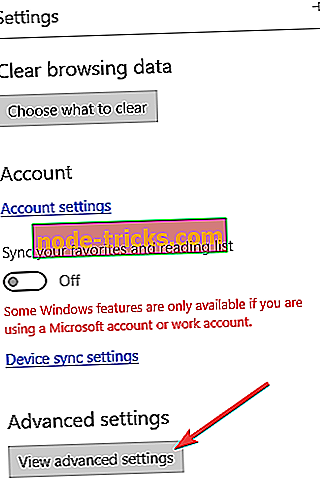
- Bla til Søk i adressefeltet med, klikk på det og velg Legg til nytt. Avhengig av OS- og nettleserversjonen din, må du kanskje klikke direkte på alternativet Endre søkemotor, som vist på skjermbildet nedenfor.
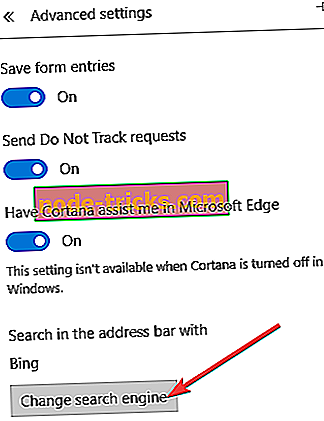
- Klikk på Google og velg Legg til som standard
Og der du går, endret du standard søkemotoren fra Bing til (sannsynligvis) Google.
Hvis du vil finne ut mer om Windows 10 og dens funksjoner, sjekk ut Windows 10-huben.
Bruk en privat søkemotor
Nå, hvis personvern er en av dine viktigste bekymringer når du er online, kan du også bytte til en brukervennlig personell søkemotor. Noen eksempler på disse verktøyene inkluderer: DuckDuckGo, som er trolig den mest populære private søkemotoren, Lukol, WolframAlpha og mer. Fremgangsmåten for å følge for å legge til disse søkemotorene til Edge er det samme.
Hvis du er interessert i å lære mer om hvordan du beskytter ditt privatliv på Internett, kan du sjekke ut støttelinjene nedenfor:
- Din Internett-leverandør kan selge nettlesingsloggen din: Slik beskytter du personvernet ditt
- DuckDuckGo grunnleggeren svarer brukerens spørsmål om personvern på Internett
- Beste personvernprogramvare for Windows 10
Redaktørens merknad: Dette innlegget ble opprinnelig publisert i juli 2015 og har siden oppdatert for friskhet og nøyaktighet.

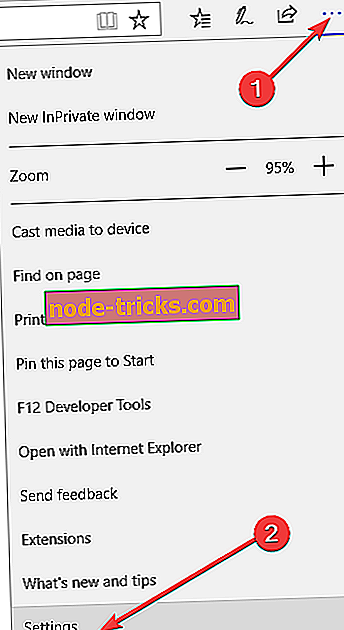
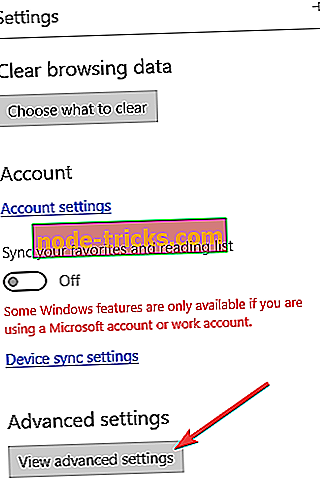
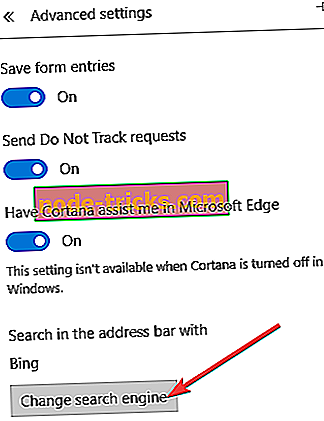

![Fix: Kan bare starte opp i UEFI BOOT Men Bios jobber ikke [Windows 10]](https://node-tricks.com/img/fix/543/fix-can-only-boot-into-uefi-boot-bios-is-not-working.jpg)
![5 beste programvare for å kvantifisere lyd [2019 Liste]](https://node-tricks.com/img/software/943/5-best-software-quantize-audio-2.jpg)




